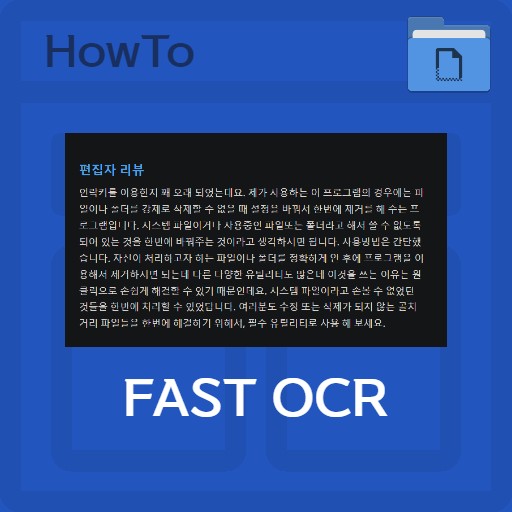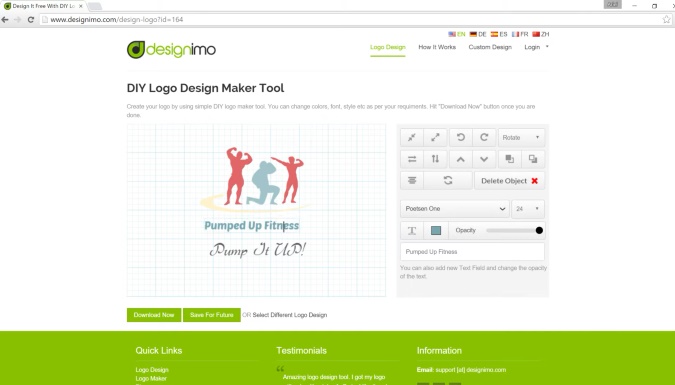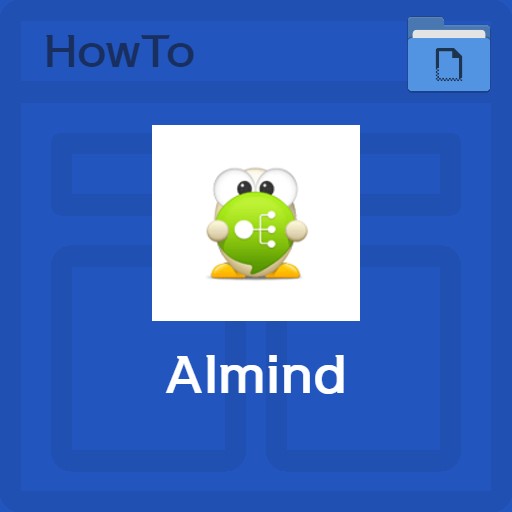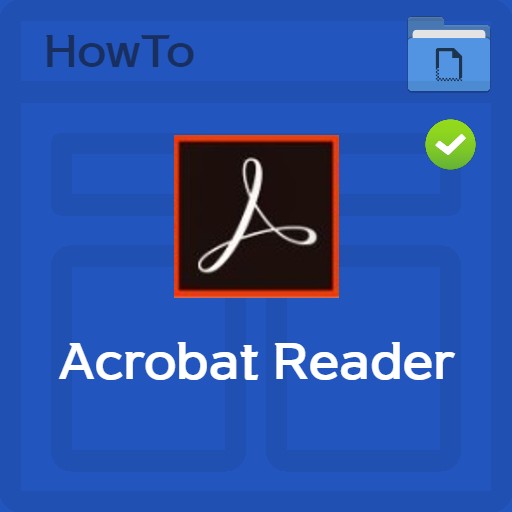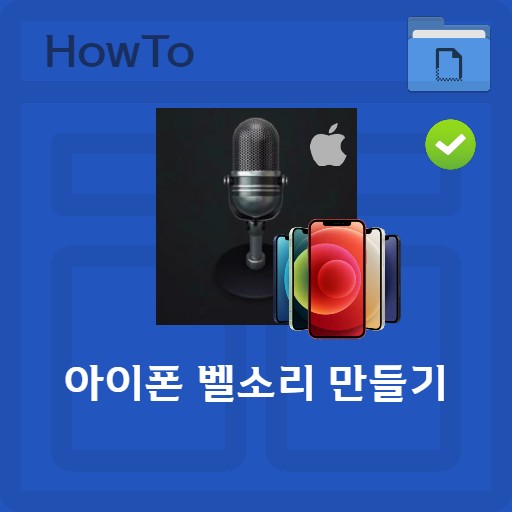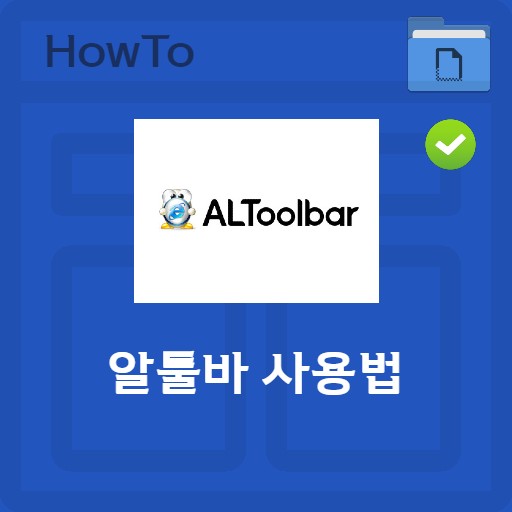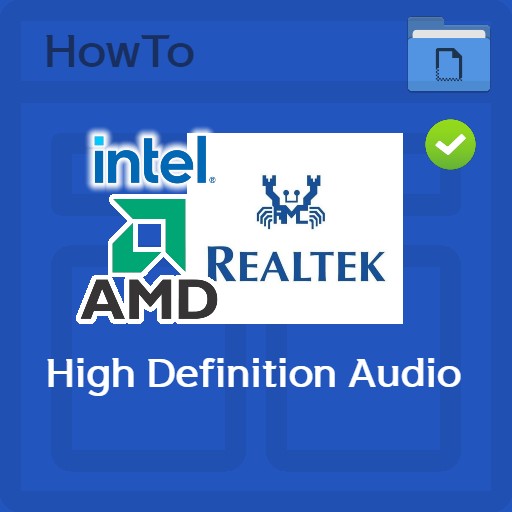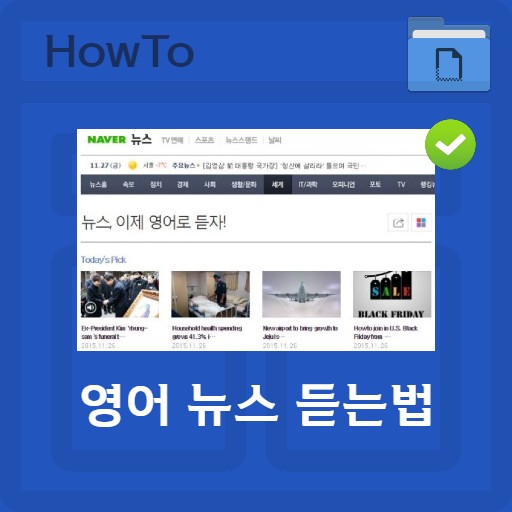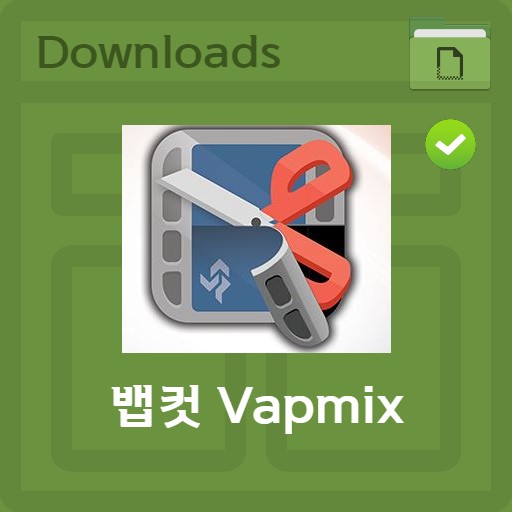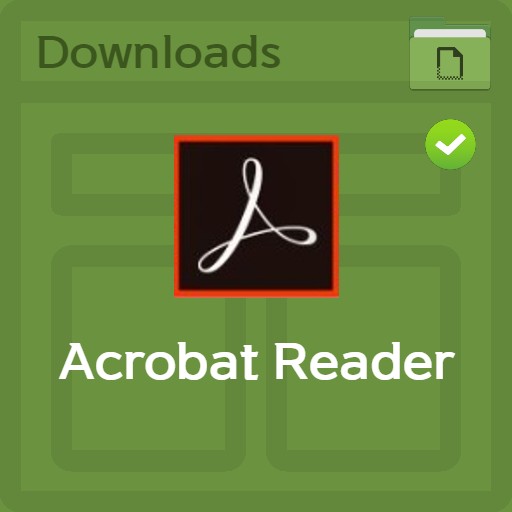目次
何かを始めるときにロゴを作ることは本当に重要です。 ウェブ上でブランドを紹介するロゴをすぐに作って使う人もいるし、直接デザイナーに任せる場合もあります。 直接お任せの場合は費用がかかりますが、今日は費用がかからないセルフにする方法をお知らせします。 もしLogoMakerを使ったことがありますか? それだけ便利でいいサイトがあってご紹介をさせていただきますが。 Designimoはイラストプログラムとして利用したが、それよりもシンプルでデザインされたものを使用できるところです。
1
Designimoページにアクセスする
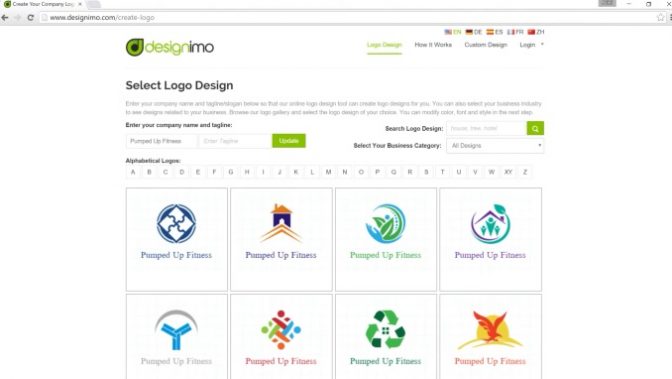
1
Designimo メインページ
logo makerとは異なり、オンラインで行うロゴデザインプログラムだと思ってもいいです。 Designimoは無料ロゴデザインができるので、多くの方が使っています。
TIP
2
Designimoでロゴを作る
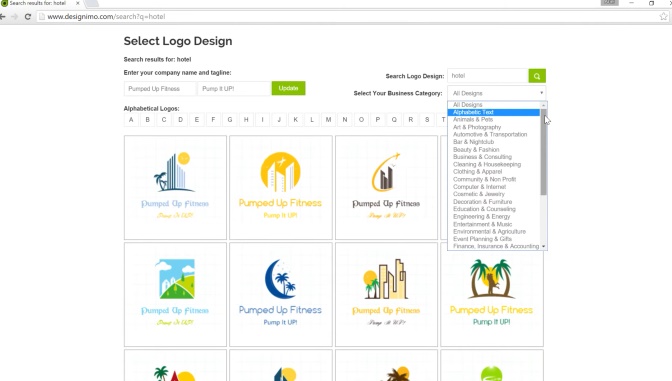
1
名前の検索とカテゴリの設定
ロゴを作るために名前を入力してください。 その後、目的のカテゴリを検索して探してみましょう。 サッカーチームを作る時や会社のロゴ製作ができます。
3
ロゴ作りデザインの詳細設定
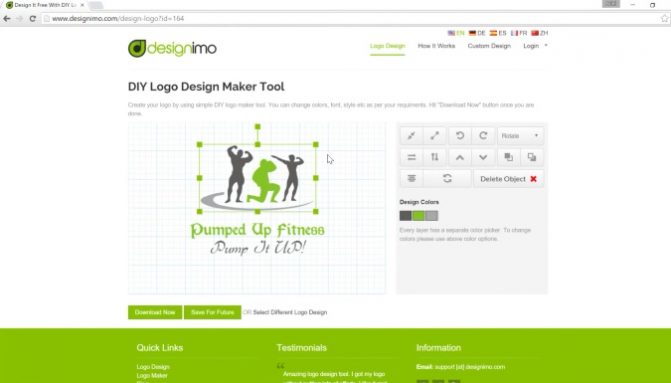
1
画像の詳細を修正する
DIYでロゴを編集できます。 ロゴ作成ツールでサイズ調整や文章入力ができます。 さまざまなテンプレートがあるため、選択して使用できるという利点があります。
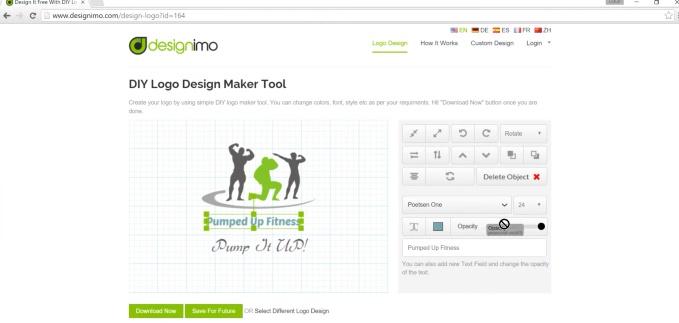
2
ロゴテキストを修正する
ロゴを作成すると、ロゴのタイトル、テキストを入力できます。 色を変えてサイズも調節できます。
4
完成したロゴを保存
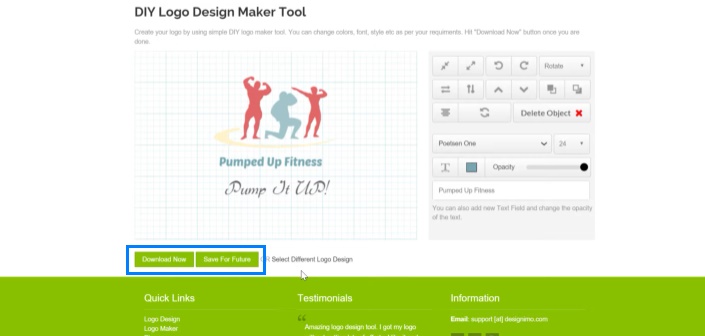
1
ロゴを保存する
DIYロゴデザインメーカーツールを利用して保存するまで完了しました。 本人に合ったロゴを作って保存までするのにどのくらいかかりませんでしたね。